Hur man slår ihop 2 och fler videoklipp till en ny fil på din dator
Det är super lätt att slå samman flera videor till en ny fil. Funktionen för sammanslagning av video är inte professionell. Du kan få den här funktionen i nästan alla videoredigerare. Om du inte behöver använda andra videoeffekter och redigeringsverktyg räcker det att använda en gratis videofusion. Allt du behöver göra är att slå samman videofiler. Det är allt. Du behöver inte betala för videokombinationen. Således talar den här artikeln främst om hur man kombinerar videor till en gratis. Du kan läsa och välja det bästa sättet att slå samman videor gratis på din dator.
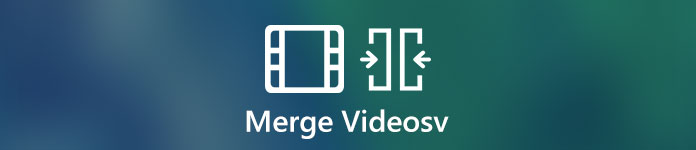
Del 1: Hur man slår samman videor online gratis
En onlinevideofusion är alltid ditt första val. Inget stort nedladdningspaket eller registrering. Du kan gå med i flera videor i olika format till en slutlig video på några minuter. Det är FVC Free Online Video Fusion som gör det möjligt för användare att slå samman eller gå med i flera videofiler online gratis. Det finns ingen filstorlek eller antal. Inget vattenmärke också. Så du kan helt slå samman videor online gratis utan vattenstämpel här.
- 1.Sammanfoga videor i 1080p, 720p och andra förinställningar tillsammans.
- 2.Lägg ihop videor i MP4, MKV, AVI, M4A, FLV, VOB, M2TS, etc.
- 3. Ladda upp din sammanslagna video till YouTube / Facebook / Vimeo eller exportera till iPhone, iPad, Samsung och andra enheter.
- 4.100% gratis att använda. Ingen maximal filstorleksgräns. Inget vattenstämpel.
- 5.Samla videoklipp online via din webbläsare istället för att ladda ner något.
Steg 1. Besök FVC Free Online Video Fusion i din webbläsare. Klick Ladda upp videor för att slå ihop i huvudgränssnittet.

Steg 2. Lägg till videor i den fria videofusionen online. Du kan klicka + för att importera fler videoklipp. Om du vill lägga till videobeställningen kan du hålla musen över den videon. Klick x för att radera det. Senare kan du lägga till en korrekt video igen.

Steg 3. Klick Upplösning för att ställa in en förinställd videoupplösning. Dessutom kan du utveckla Formatera lista för att slå samman och konvertera videor till MP4 och andra format.

Steg 4. Klick Slå samman nu i nedre högra hörnet. Vänta ett tag för att slå samman videor gratis online.

Del 2: Hur man kombinerar videor med VLC Media Player
Kan VLC slå samman två videor? Naturligtvis är svaret Ja. VLC kan vara din gratis och open source-videokompressorapp för Windows-, Mac-, iOS- och Android-användare. Du kan kolla denna handledning för att slå samman videor i VLC.
Steg 1. Öppna VLC. Välja Öppna flera filer från Media rullgardinsmenyn högst upp.
Steg 2. I Öppna media klicka på fönstret Lägg till för att importera flera videor tillsammans till VLC.
Steg 3. Klick Bläddra för att ställa in en utmatningsmapp.
Steg 3. Vik upp Spela i nedre högra hörnet. Välj Konvertera för att gå med i videor tillsammans med VLC Media Player.
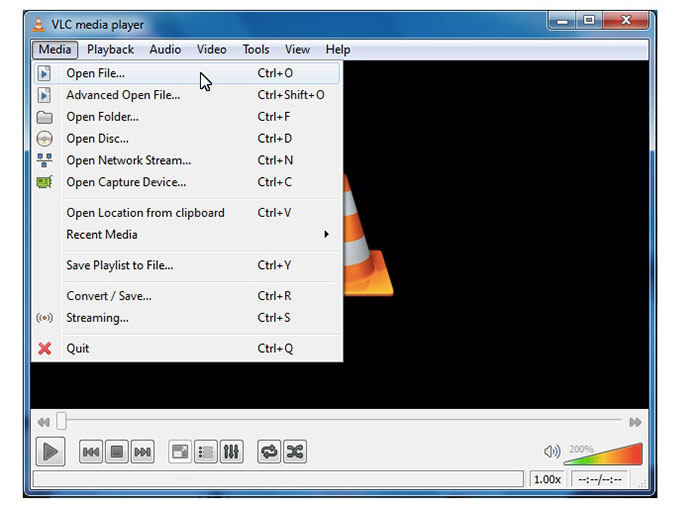
Del 3: Hur man går med i videor i Windows Movie Maker
Här är ytterligare ett sätt att slå samman videor i Windows 10. Du kan använda Windows Movie Maker för att kombinera videoklipp gratis på Windows PC. Oavsett om din video spelas in av iPhone, Android eller videokamera kan du kombinera videor med Windows Movie Maker framgångsrikt.
Steg 1. Öppna Windows Movie Maker. Klick Lägg till videor och foton i det övre verktygsfältet.
Steg 2. Bläddra och lägg till videoklipp i WMV, MP4 och andra kompatibla format.
Steg 3. Ombeställa dina videoklipp genom att dra i tidslinjen.
Steg 4. Välja Spara film från listrutan för att exportera din sammanslagna video.
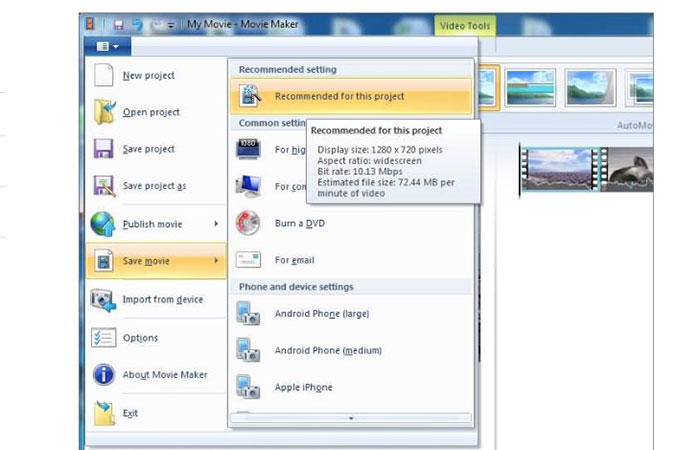
Del 4: Hur man syr videor med iMovie
När det gäller Apple iOS- och Mac-användare kan du slå samman två videor tillsammans på Mac med iMovie. Det är en kraftfull videoredigerare med en inlärningskurva. Om du har installerat iMovie tidigare kan du köra iMovie som din gratis video-snickare på Mac.
Steg 1. Öppna iMovie. Vik upp Fil lista. Välja Importera följd av Filmer.
Steg 2. Välj vilka videoklipp du vill slå samman. Klicka sedan Importera.
Steg 3. Dra och släpp videoklipp till iMovies tidslinje i rätt ordning.
Steg 4. Klick Fil på toppen. Välj Dela med sig och välj sedan Fil för att kombinera flera videor på Mac med iMovie.
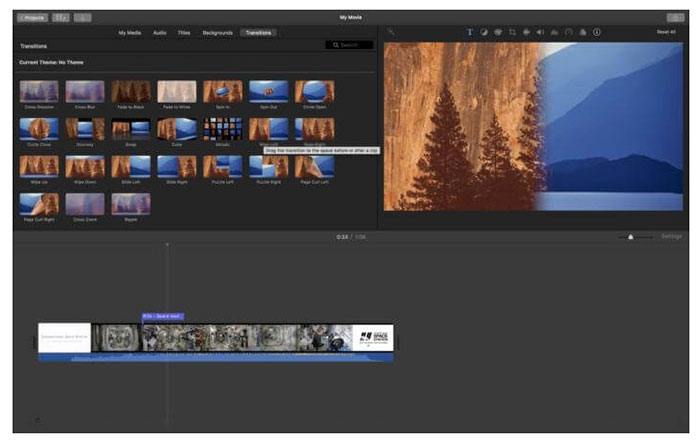
Del 5: Vanliga frågor om sammanslagning av videor tillsammans
Kan du slå samman YouTube-videor?
Det är omöjligt att slå ihop de uppladdade YouTube -videorna. Standardredigeraren för YouTube är borta. Så du måste använda tredjepartsvideosammanslagning och snickeri för att slå samman videor på YouTube.
Vilka appar ska du slå samman videor?
För att slå samman videor på iPhone och Android kan du använda Video Merger Free, Movie Director Pro, Instant Video Editor, VivaVideo, VidTrim, etc. Den inbyggda videokombinationen är enkel att använda.
Vad ska jag göra när VLC sammanfoga video inte fungerar?
Tvinga avsluta VLC och öppna sedan VLC igen. Kontrollera om du har uppdaterat VLC till den senaste versionen. Dessutom kan du installera om VLC för sammanslagning av video.
Alla videofusioner som nämns ovan är gratis att använda. Du kan gå med videor tillsammans online gratis med FVC Free Online Video Merger. Ingen filstorleksbegränsning eller vattenstämpel. Eller så kan du använda VLC Media Player, iMovie och Windows Movie Maker för att slå samman videor och tillämpa andra videoeffekter på din dator.



 Video Converter Ultimate
Video Converter Ultimate Skärminspelare
Skärminspelare



